|
|
Outlook 2013でメールの添付ファイルが開けない場合の対処方法 | ||
Outlook 2013でメールの添付ファイルが開けない場合の対処方法 |
|
Q&A番号:015017 更新日:2018/03/23 |
 | Outlook 2013で、メールの添付ファイルが開けない場合の対処方法について教えてください。 |
 | Outlook 2013では、メールの添付ファイルが開けない原因に応じて、メッセージが表示される場合があります。 ここでは、代表的なメッセージと対処方法について案内します。 |
はじめに
Outlook 2013では、パソコンの設定やプログラムの影響で、メールの添付ファイルが開けないことがあります。
添付ファイルが開けない原因に対応した対処方法を行い、問題が解決するか確認してください。
対処方法
Outlook 2013でメールの添付ファイルが開けない場合は、以下の対処方法を行ってください。
以下の該当する項目を確認してください。
「この種類のファイル(拡張子名)を開くには、どのアプリを使いますか?」と表示される
「この種類のファイル(拡張子名)を開くには、どのアプリを使いますか?」というメッセージが表示される場合、添付ファイルを表示するアプリケーションがパソコンにインストールされていない可能性があります。 また、インストールされていても、添付ファイルの表示に使用するアプリケーションとして設定されていなければ、メッセージが表示されます。
必要なアプリケーションをインストールするか、「その他のオプション」をクリックし、添付ファイルの表示に使用するアプリケーションを設定してください。
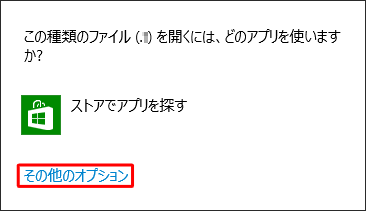
※ 「ストアでアプリを探す」をクリックすると、Windowsストアで必要なアプリを探すことができます。
添付ファイルの表示に使用するアプリケーションを設定する場合は、以下の情報を参照してください。
 Windows 10でプログラムを指定してファイルを開く方法
Windows 10でプログラムを指定してファイルを開く方法
 Windows 8 / 8.1でプログラムを指定してファイルを開く方法
Windows 8 / 8.1でプログラムを指定してファイルを開く方法
「次の添付ファイルは問題を起こす可能性があるため、利用できなくなりました」と表示される
Outlook 2013では、「.com、.exe、.mdb、.vbs」などの拡張子を持つファイルは、安全でない可能性のある添付ファイルとしてブロックされます。 ブロックされた場合は、「次の添付ファイルは問題を起こす可能性があるため、利用できなくなりました」というメッセージが表示されます。
この場合は、メールの送信者にファイルを圧縮してから再送信してもらう必要があります。
このQ&Aに出てきた用語
|
|
|










